In diesem Tutorial sehen wir uns an, wie man die Steuersätze korrekt konfiguriert innerhalb unserer Framework360-Umgebung.
Schritt 1: Gehen wir in den Abschnitt “Steuern”
Zuerst gehen wir in den Abschnitt "Steuern", der im Hauptmenü von Framework360 vorhanden ist. Um dies zu tun, nachdem wir in unsere Framework360-Umgebung eingetreten sind, bewegen wir uns nach links in die Sidebar und wählen "Einstellungen" aus. Hier finden wir den Punkt "Verkauf" und darunter wird der Punkt "Steuern" vorhanden sein.
Einstellungen > Verkauf > Steuern
Innerhalb des Detailbildschirms des Punkts "Steuern" können wir verschiedene Einstellungen finden, die in zwei verschiedene Tabs gruppiert sind: der Tab “” und der Tab “Steuersätze”. In den nächsten Schritten werden wir im Detail verstehen, was wir in den beiden Tabs tun können.
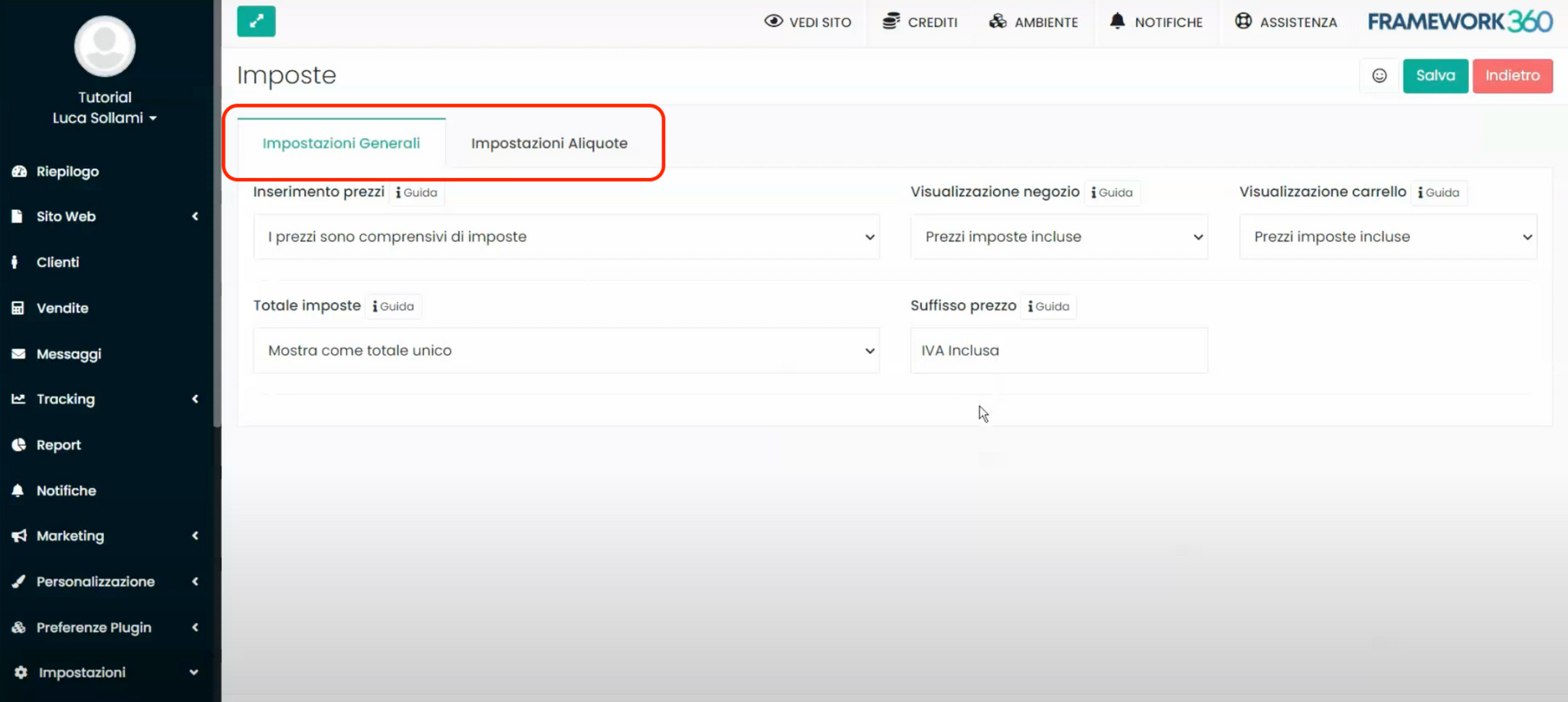
Schritt 2: Wir konfigurieren den Tab “Allgemeine Einstellungen”
Im Tab "Allgemeine Einstellungen" finden wir verschiedene Optionen, die uns ermöglichen zu entscheiden, ob die auf unserem E-Commerce angezeigten Preise Steuern einbeziehen oder ausschließen sollen.
Durch den Punkt "Preiseingabe" bestimmen wir, ob die Preise, die wir sowohl auf der Website als auch im Warenkorb eingeben, Steuern einbeziehen oder ausschließen sollen. Diese Einstellung wirkt sich global auf die Preise aus.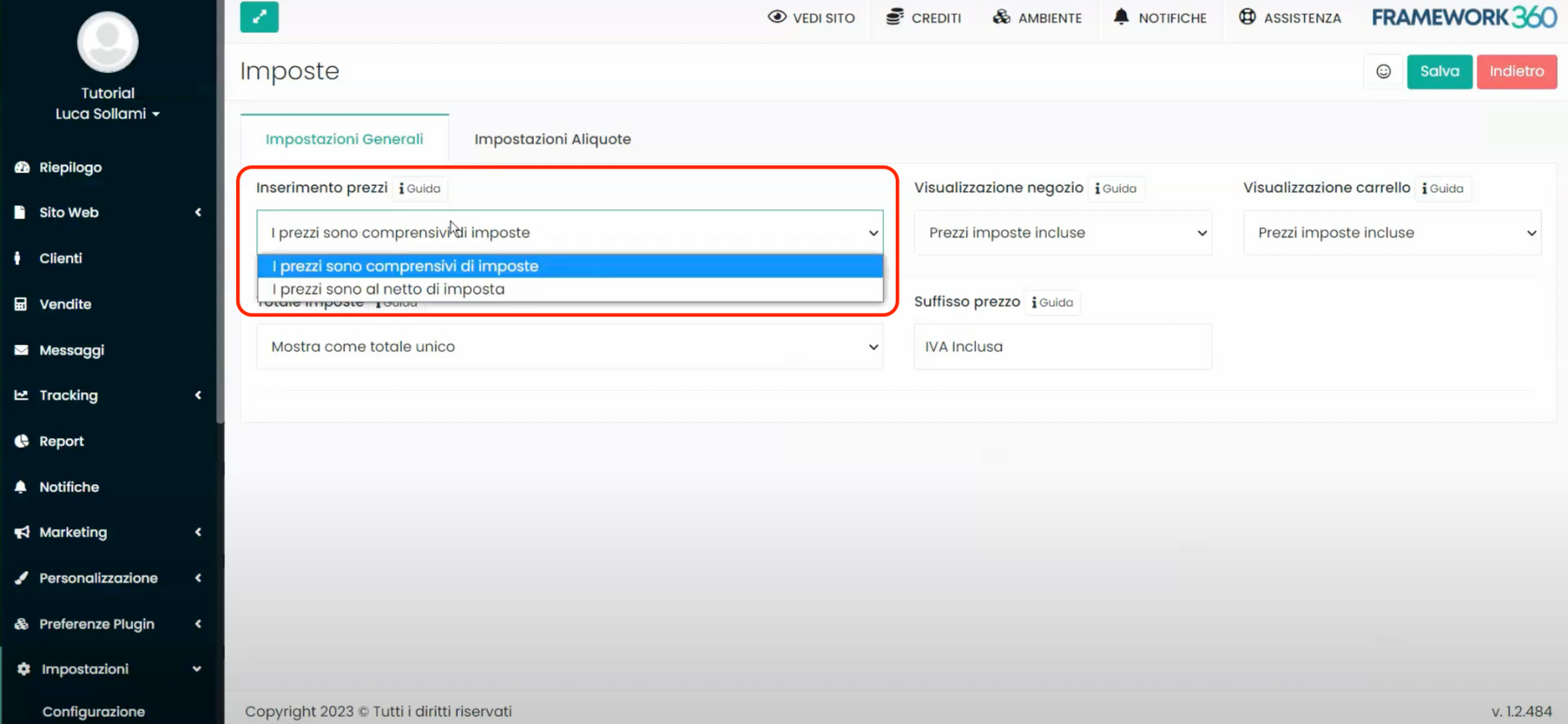
Stattdessen ist es über die Option "Shopansicht" möglich zu entscheiden, ob wir die Preise mit oder ohne Steuern nur auf der Website anzeigen möchten.
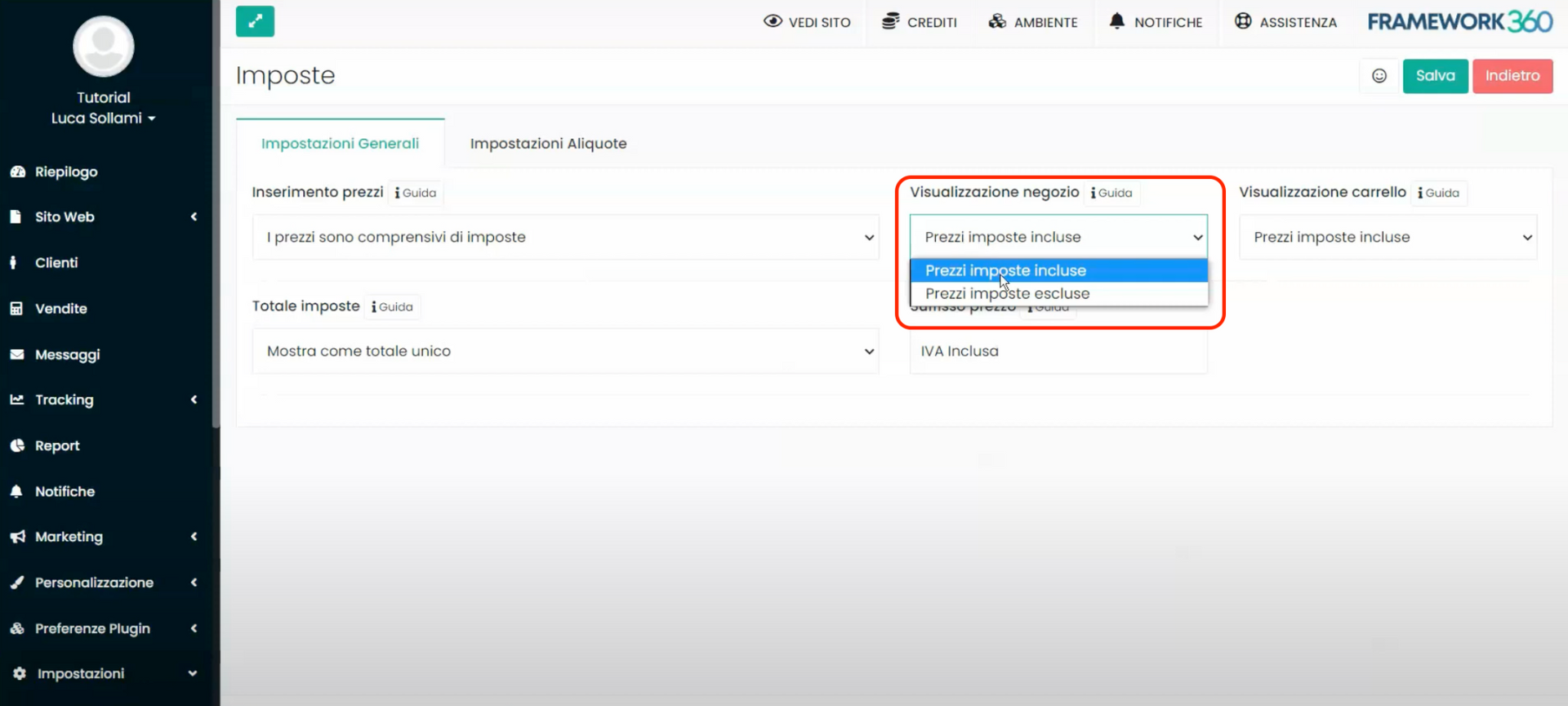
Schließlich können wir mit der Option "Warenkorbansicht" entscheiden, ob die im Warenkorb angezeigten Preise inklusive oder exklusive Steuern sein sollen. Der Warenkorb stellt den Bereich dar, in dem Kunden die Produkte einfügen, wenn sie auf die Schaltfläche "In den Warenkorb legen" klicken.
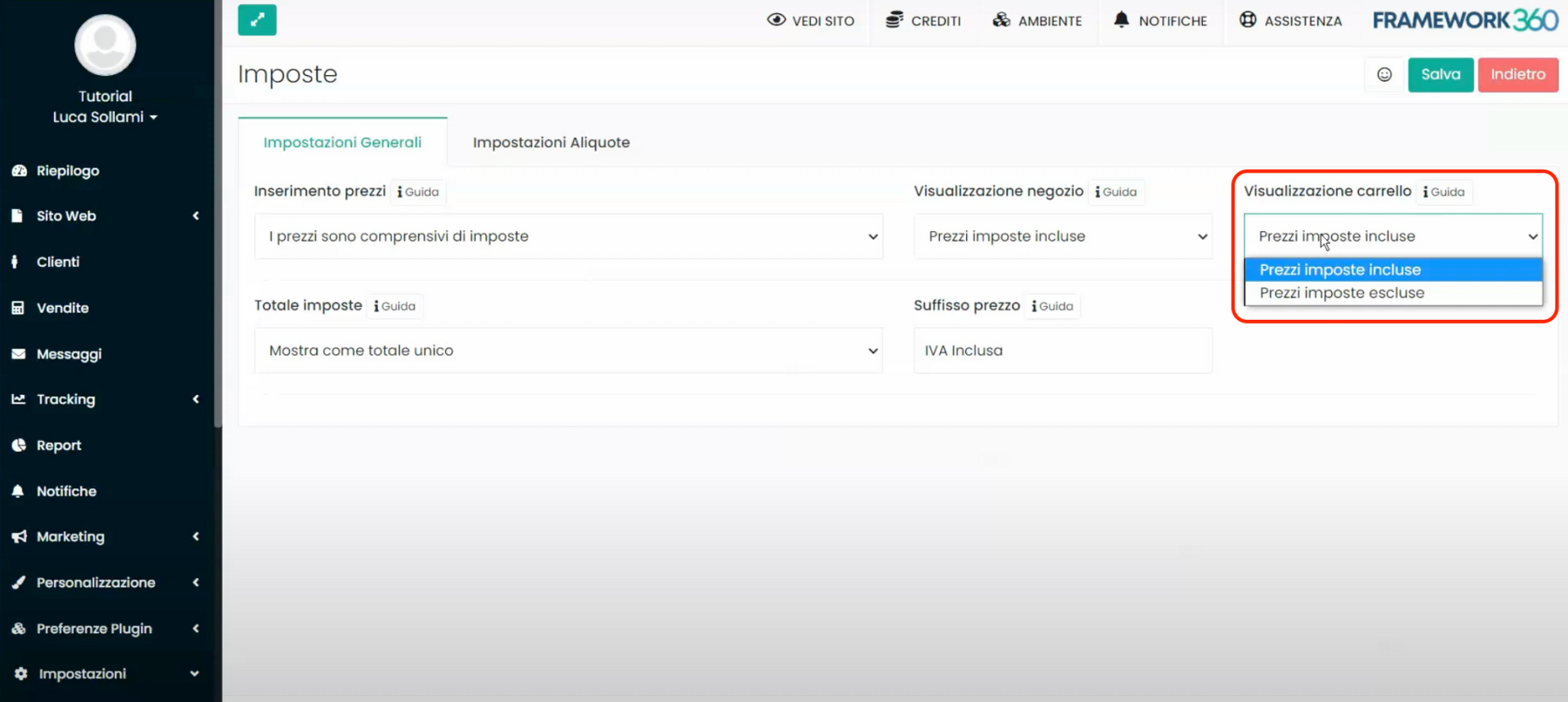
Innerhalb des Eintrags "Gesamtsteuern" können wir wählen, ob wir den Gesamtpreis, einschließlich der Steuern, als einen einzigen Gesamtbetrag am Ende des Checkout-Prozesses anzeigen möchten, oder die Steuern für jedes einzelne Produkt anzeigen. Darüber hinaus können wir über den Eintrag “Preis-Suffix” entscheiden, welche Bezeichnung wir neben den Produkten erscheinen lassen möchten, z.B. "inkl. MwSt".
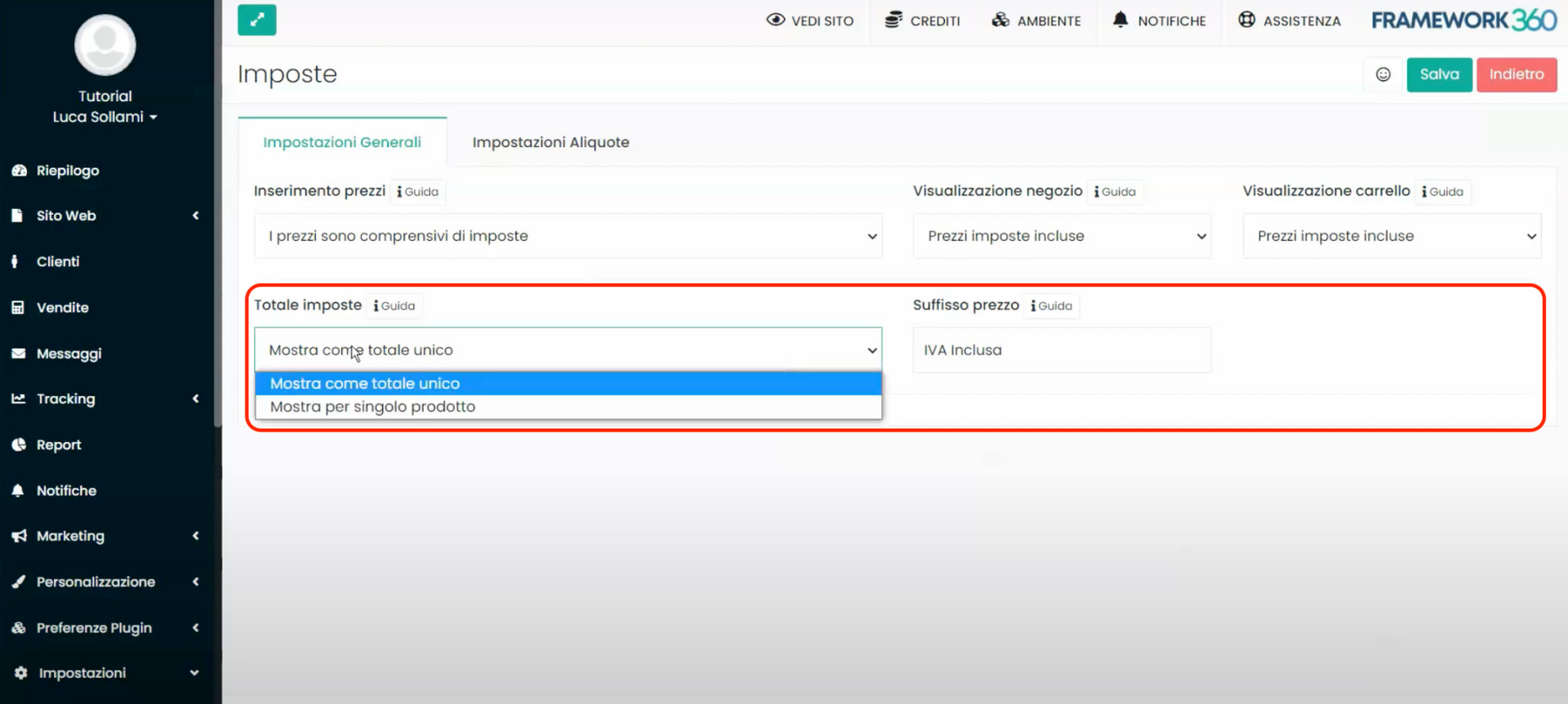
Schritt 3: Konfigurieren wir den Tab “Steuereinstellungen”
Innerhalb des Tabs "Steuereinstellungen" können wir hingegen entscheiden, welche Steuersätze für unsere Produkte gelten, z.B. der Standardsteuersatz von 22% für die MwSt.
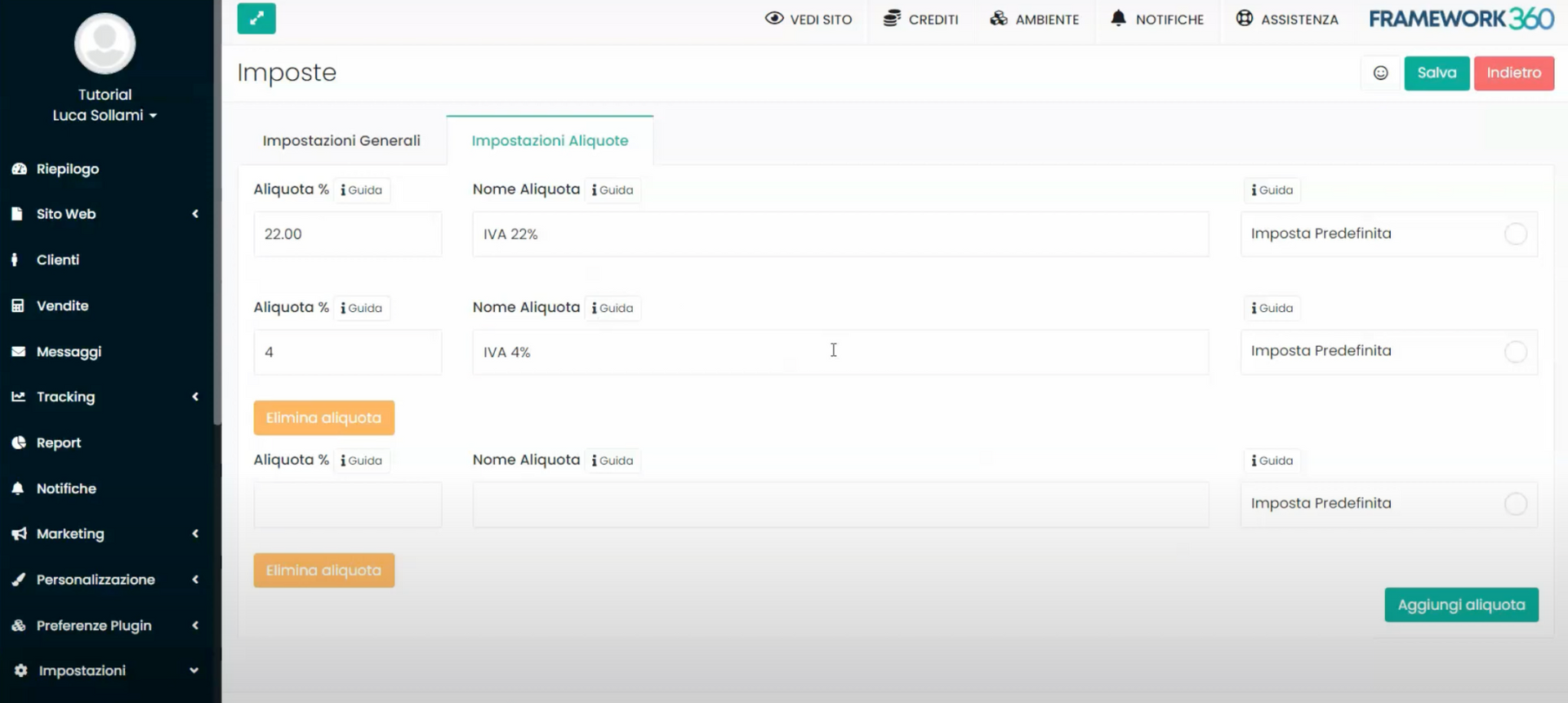
Nachdem wir alle für uns interessanten Steuersätze eingegeben haben, können wir das Feld “Standardsteuer” neben dem am häufigsten verwendeten Steuersatz für die auf unserer Website angebotenen Produkte ankreuzen. Wenn wir die Produkte dann auf unserer Webseite eingeben, wird Framework360 automatisch den Steuersatz zu jedem Produkt zuordnen, den wir als Standard festgelegt haben. Wir haben jedoch die Möglichkeit, ihn jederzeit manuell für jedes einzelne Produkt zu ändern, indem wir einen der anderen eingegebenen Steuersätze auswählen.







